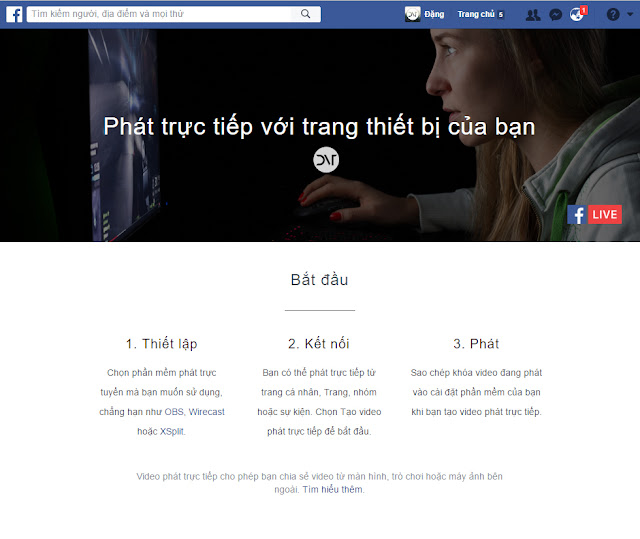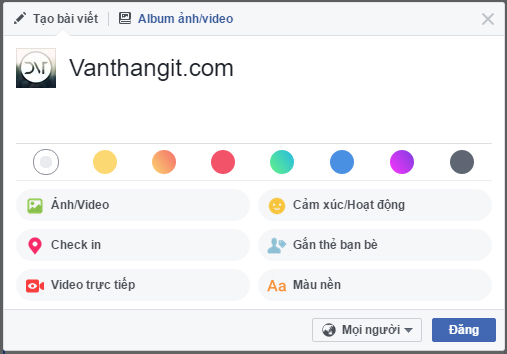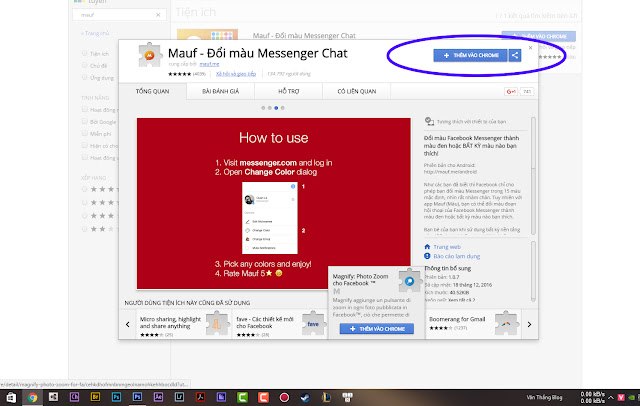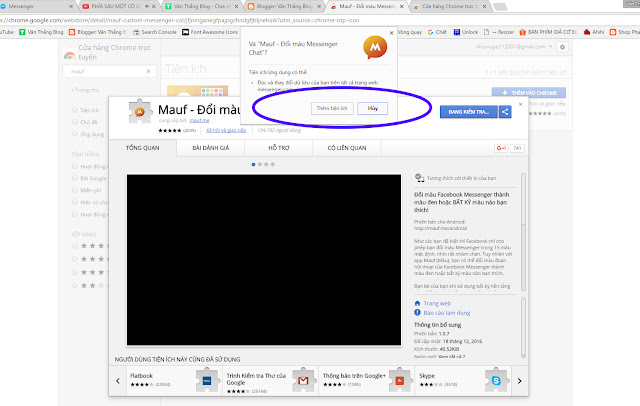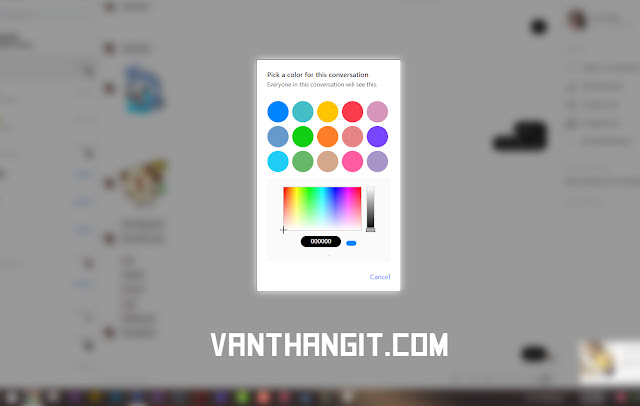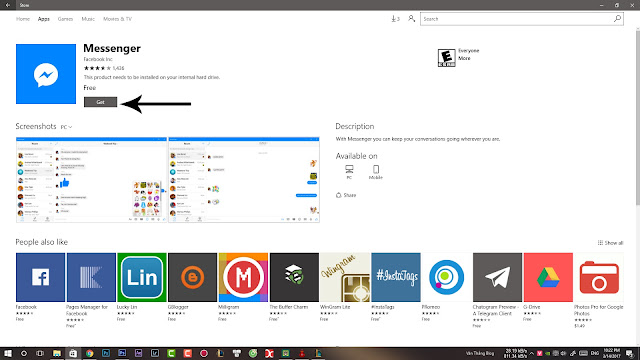Hôm nay mình sẽ share cho các bạn một tiện ích cho blogger/blogspot đó là khung ẩn hiện tác giả đẹp.
Popup Tác Giả Đẹp Cho Blogger/Blogspot
Đầu tiên các bạn cần thêm Font Awesome bằng các chèn code dưới trước </head>
<link href='//maxcdn.bootstrapcdn.com/font-awesome/4.4.0/css/font-awesome.min.css' rel='stylesheet'/>
Nếu có rồi thì bỏ qua bước này.
Thêm CSS bằng các chèn nó trước ]]></b:skin> hoặc </style>
/* About Us */
.boxinner{z-index:99;width:100%;height:575px;position:absolute;left:50%;margin-left:-310px;top:70px}
.contentbox{position:absolute;background-color:#fff;top:30px;right:0;left:0;bottom:0;box-shadow:0 1px 5px rgba(0,0,0,.1)}
headbanger{background:#ff675c;height:70px;width:100%;position:inherit}
#textlogo{background:rgba(0,0,0,0.1);color:#fff;line-height:70px;text-align:center;font-size:200%;position:inherit;width:68.5%;box-sizing:initial}
#left{background:#fff;color:#666;top:70px;bottom:0;right:0;padding:20px 0 0 0;width:200px;position:inherit}
#left a{color:#888;transition:initial;}#left a:hover{color:#fff;}
#left i {margin:0 10px 0 0}
.taber1,.taber2,.taber3,.taber4,.taber5,.taber6,.taber7{cursor:pointer;padding:15px;color:#888;}
.taber1:hover{background:#ff6733;color:#fff}.taber2:hover{background:#e74c3c;color:#fff}.taber3:hover{background:#2980b9;color:#fff}.taber4:hover{background:#27C9E9;color:#fff}.taber5:hover{background:#3ca9d0;color:#fff}
.taber6:hover{background:#383838;color:#fff}.taber7:hover{background:#f39c12;color:#fff}
#left .taber1:hover a,#left .taber2:hover a,#left .taber3:hover a,#left .taber4:hover a,#left .taber5:hover a,#left .taber6:hover a,#left .taber7:hover a{color:#fff}
#aboutus{background:#fafafa;width:62.2%;padding:20px 20px 40px 20px;color:#444;text-align:left;position:inherit;float:left;line-height:normal}
#aboutus img{margin:10px auto 0 auto;display:table;border-radius:100%;max-width:140px;box-shadow:0 0 0 5px rgba(0,0,0,.03)}
.scrollbarbox{overflow:hidden;text-align:justify;margin:55px 0 0 0}
.scrollbarbox .innerone{height:480px;overflow:auto}
#popup{display:none;opacity:0;visibility:hidden;transform:scale(1.1);-webkit-backface-visibility:hidden;-webkit-font-smoothing:antialiased;z-index:1003;transition:transform .6s cubic-bezier(.175,.885,.32,1.275),opacity .3s,visibility .3s}
#popup:target{display:block;position:fixed;top:0;left:0;right:0;bottom:0;margin:0;z-index:999;opacity:1;visibility:visible;margin:auto;transform:scale(1.0);}
.popup-container{position:relative;margin:0 auto;padding:20px}
a.popup-close{position:absolute;border-radius:50px;right:20px;line-height:50px;margin:0 auto;font-size:16px;text-decoration:none;color:rgba(0,0,0,0.2);font-family:fontawesome}
a.popup-close:hover{color:rgba(0,0,0,0.6);}
.totalposts{margin:auto;display:table;text-align:center}
.totalposts .totalnumber{display:inline;font-weight:700;font-size:300%;color:#aaa}
.totalposts .totallabel{display:block;color:#aaa;font-weight:700}
li.infoarlina{border:0;}
li.infoarlina a{background:#ff675c;color:#fff;display:block;margin:16px 0;padding:4px 8px;border-radius:3px;font-size:90%;font-weight:700;transition:background-color .3s}
li.infoarlina a:hover{background:#e4554b;color:#fff;}
@media (min-width:768px){.popup-container{width:600px}}
@media (max-width:767px){.popup-container{width:100%}}
Tiếp theo thêm HTML trước thể </body>
<div class='popup-wrapper' id='popup'>
<div class='popup-container'>
<div class='boxinner'>
<div class='contentbox'>
<headbanger><span id='textlogo'>Arlina Design</span>
<a class='popup-close' href='#closed' title='Close'><i class='fa fa-times'/></a>
</headbanger>
<br/>
<div class='scrollbarbox'>
<div class='innerone'>
<div id='aboutus'>
<img alt='Arlina Design' height='140' src='//2.bp.blogspot.com/-_ZXt_m8NzDA/Vl4U8npbBPI/AAAAAAAADXE/SVcS7M3Hs4Q/s1600/Arlina%2BDesign.png' title='Arlina Design' width='140'/><br/>
<script src='http://www.arlinadzgn.com/feeds/posts/default?alt=json-in-script&callback=getposts'/><br/><br/>
Arlina Design merupakan sebuah blog pribadi tempat Saya berbagi mengenai tips seputar blogger dan template khusus blogger.<br/><br/>
Mudah-mudahan kedepannya blog ini dapat memberikan kontribusi serta informasi bermanfaat bagi Anda semua. Terima kasih.
</div></div></div>
<div id='left'>
<div class='taber1'><a href='#' target='_blank' title='Soundcloud'><i class='fa fa-soundcloud fa-fw'/> Soundcloud</a></div>
<div class='taber2'><a href='#' rel='nofollow' target='_blank' title='Follow Us On Google Plus'><i class='fa fa-google-plus fa-fw'/> Google Plus</a></div>
<div class='taber3'><a href='#' rel='nofollow' target='_blank' title='Follow Us On Facebook'><i class='fa fa-facebook fa-fw'/> Facebook</a></div>
<div class='taber4'><a href='#' rel='nofollow' target='_blank' title='Follow Us On Twitter'><i class='fa fa-twitter fa-fw'/> Twitter</a> </div>
<div class='taber6'><a href='#' rel='nofollow' target='_blank' title='Follow Us On Codepen'><i class='fa fa-codepen fa-fw'/> Codepen</a></div>
<div class='taber7'><a href='https://www.blogger.com/follow-blog.g?blogID=7342017194742683056' rel='nofollow' target='_blank' title='Join this blog'><i class='fa fa-users fa-fw'/> Join this blog</a></div>
</div></div></div></div></div>
Các bạn chỉnh lại thông tin phù hợp với blog mình nhé
Thêm code dưới trên thẻ </head>
<script type='text/javascript'>
//<![CDATA[
// Total Posts
function getposts(json){var totalposts=json.feed.openSearch$totalResults.$t;document.write('<div class="totalposts"><span class="totalnumber">'+totalposts+'</span><span class="totallabel">Artikel yang di Publish</span></div>');}
//]]>
</script>
Bước cuối cùng là chèn link để hiển thị:
<li class='infoarlina'><a class='popup-link' href='#popup'>Info</a></li>
Giờ thì lưu lại và vào trang để xem. Chúc các bạn thành công.
Kham khảo: http://www.arlinadzgn.com